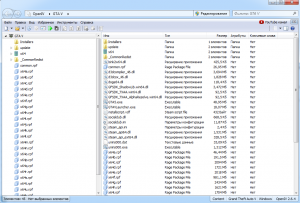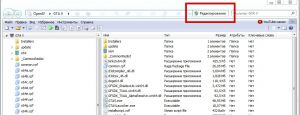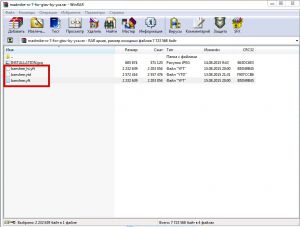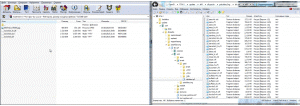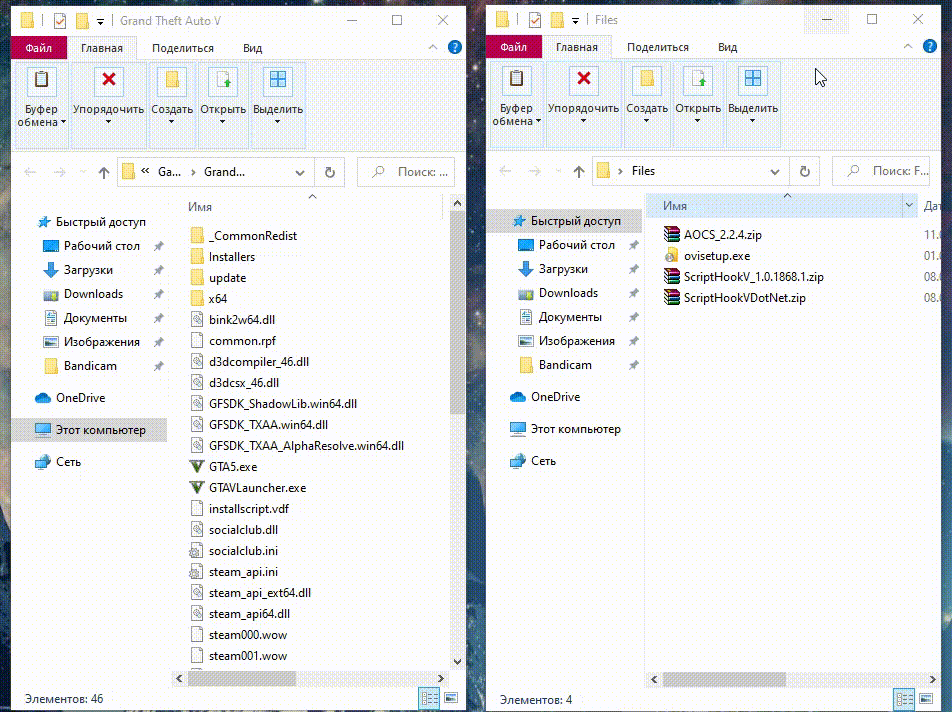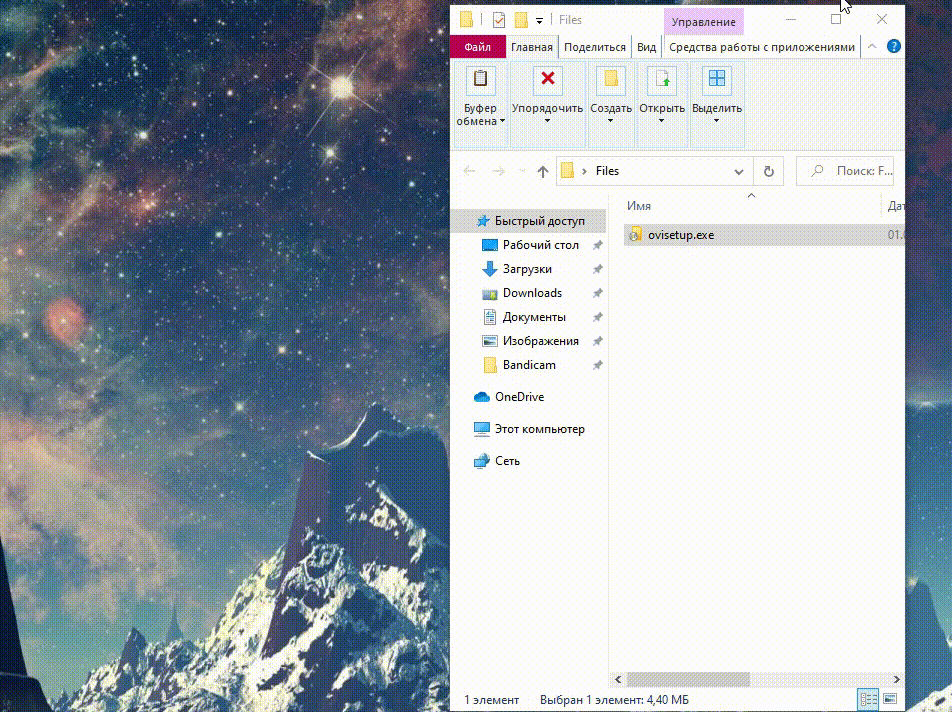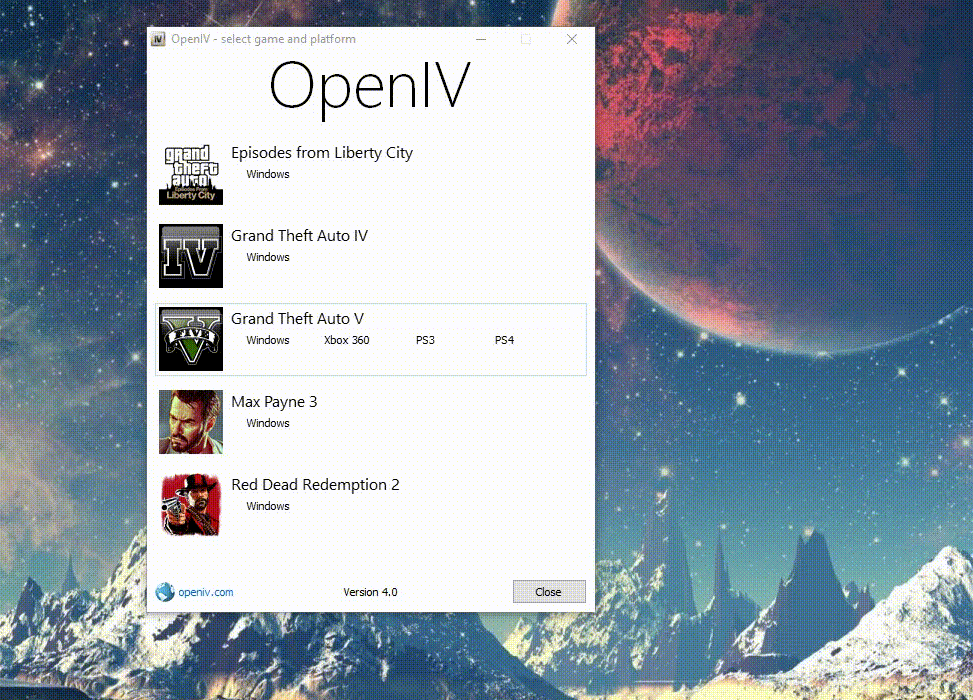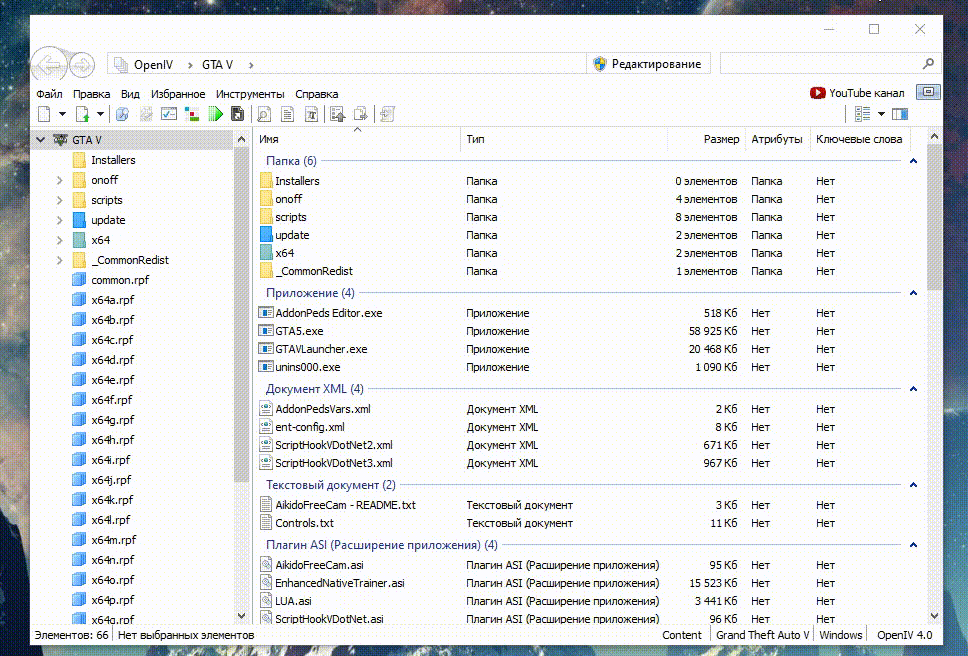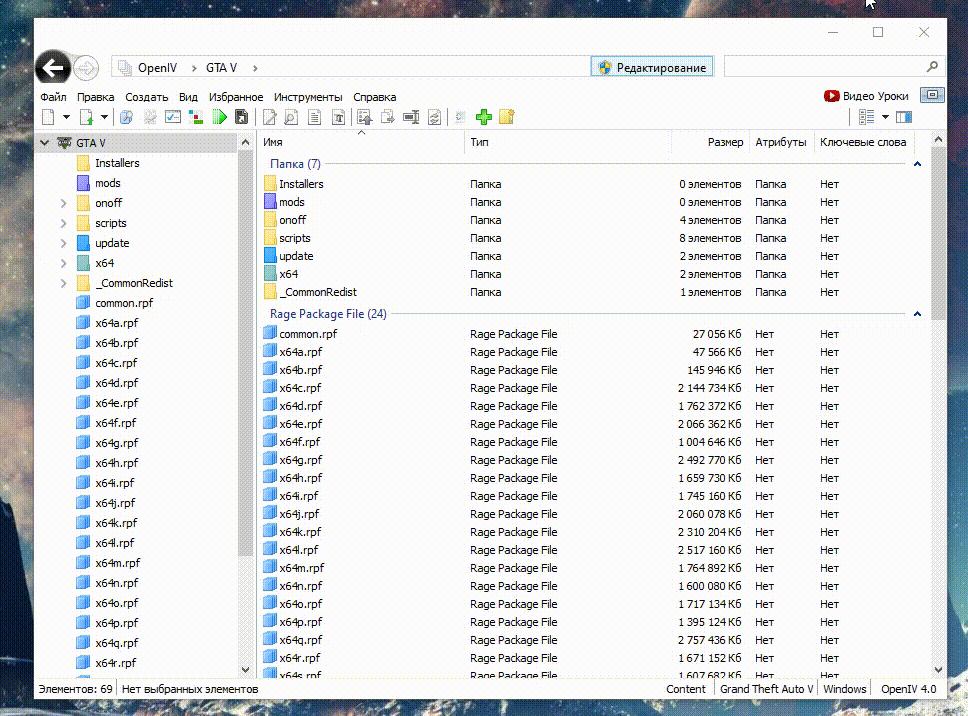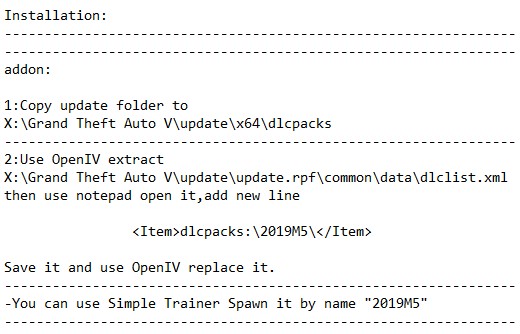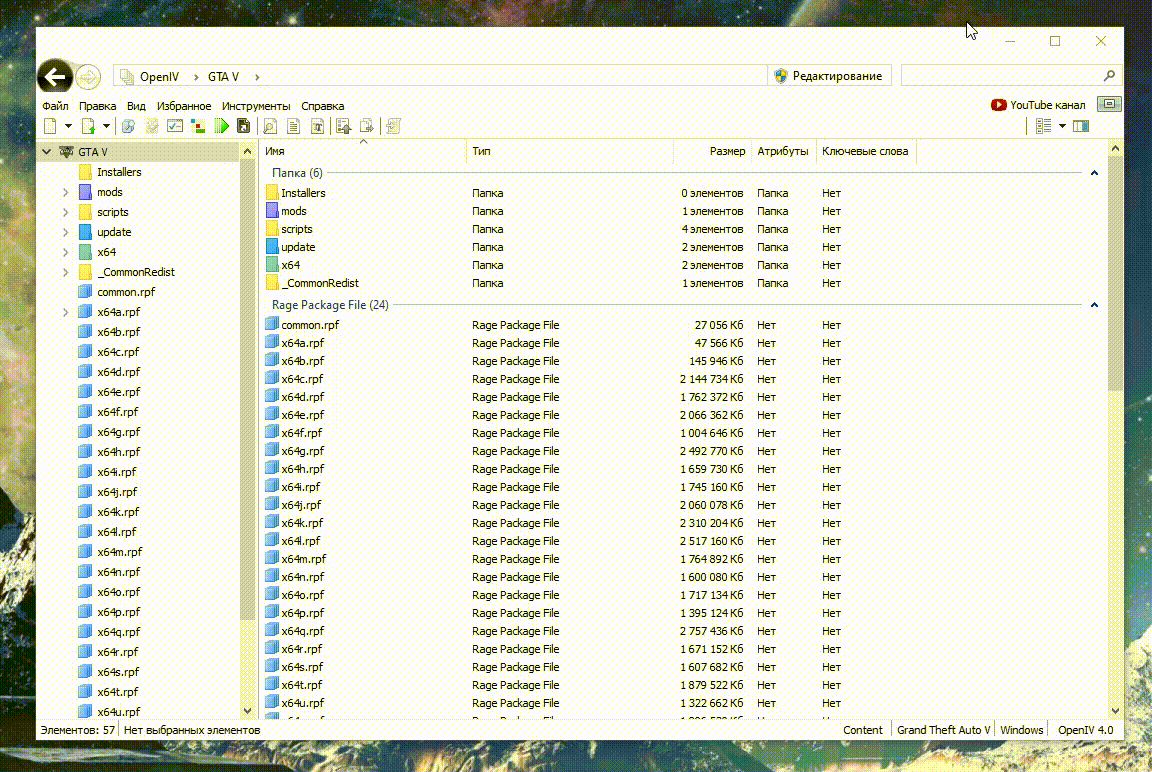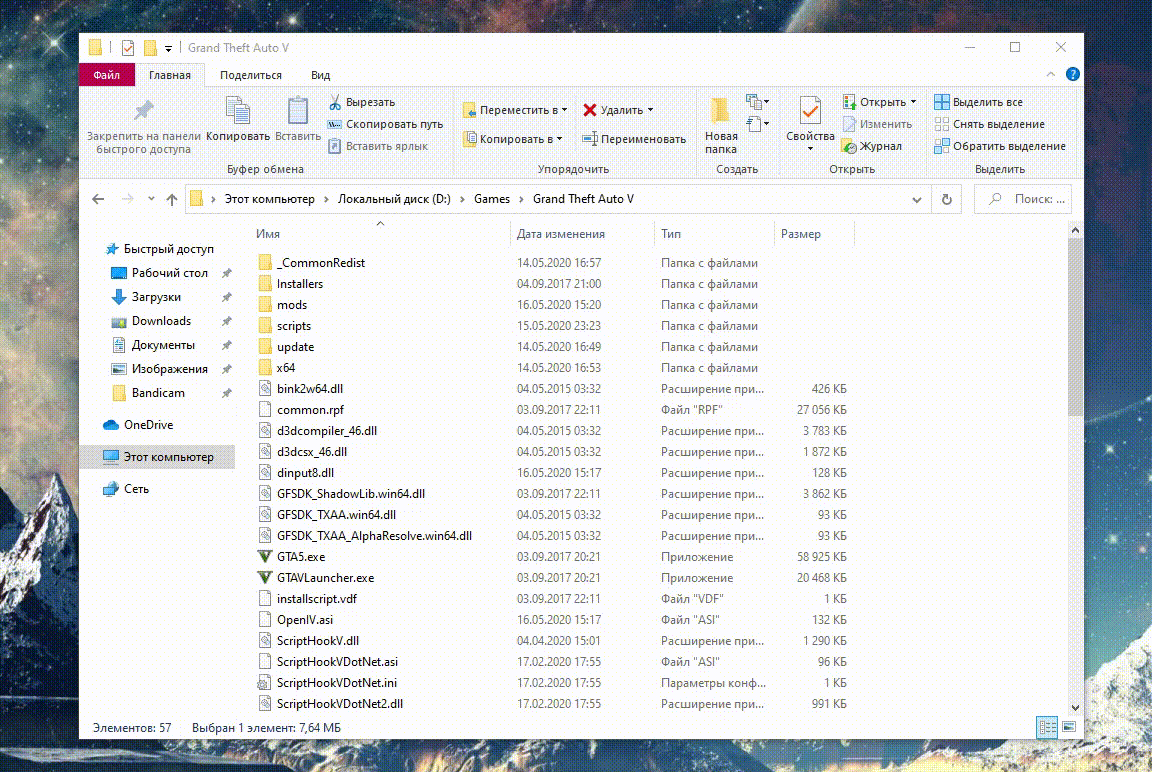Как установить мод с помощью OpenIV
Руководство по OpenIV
1) Сначала загрузите последнюю версию OpenIV, доступную в нашем сайте. После загрузки архива извлеките его и запустите файл ovisetup.exe, чтобы установить программу.
2) После установки OpenIV запустите его (в случае возникновения проблем запустите его в режиме «Администратор»). Как только появится список игр, поддерживаемых программой, вам нужно нажать кнопку «Windows» рядом с логотипом GTA V.
3) На этом этапе вам нужно будет установить ASI Loader и OpenIV.asi. Вы можете сделать это непосредственно из программы OpenIV, нажав «Инструменты», а затем выбрав запись «Менеджер ASI».
4) Нажмите кнопку « Установить » в обеих строках:
| Версия игры | Полный путь |
|---|---|
| DVD | C:Programmi (x86)Rockstar GamesGrand Theft Auto V |
| Social Club | C:Programmi (x86)Rockstar GamesGrand Theft Auto V mods |
| Steam | C:Programmi (x86)SteamSteamAppscommonGrand Theft Auto V mods |
| Исходный путь | Измененный путь |
|---|---|
| GTA Vupdateupdate.rpf | GTA V mods updateupdate.rpf |
| GTA Vcommon.rpf | GTA V mods common.rpf |
| GTA Vx64a.rpf | GTA V mods x64a.rpf |
| GTA Vx64e.rpf | GTA V mods x64e.rpf |
Ситуация в папке модов может быть, например, следующей:
7) Перед импортом измененных файлов обязательно включите режим модификации OpenIV, нажав кнопку «Редактирование» вверху, рядом с панелью, где указан путь, в котором вы находитесь в данный момент. Появится предупреждающее сообщение, обязательно подтвердите его.
8) На этом этапе вам просто нужно установить желаемый мод, импортировав файлы в архив, по указанной инструкции со скаченным модом (там будет указан путь расположения). Чтобы импортировать файл, вам просто нужно перейти в левом меню OpenIV по указанному пути до исходного файла. Далее достаточно перетащить загруженные файлы в главное окно программы, заменив файлы, которые присутствуют, если потребуется.
9) Если вы хотите восстановить исходные файлы (а затем играть в GTA Online), вам просто нужно удалить файл OpenIV.asi из корневого каталога игры. Кроме того, вы можете быстро удалить его из меню OpenIV или щелкнув «Инструменты»> «ASI Manager» и, наконец, нажав «Удалить» на оба элемента.
10) Если после руководства вы столкнулись с трудностями при использовании OpenIV, вы можете попросить поддержки в комментариях к этой статье.
Как устанавливать моды на игры Rockstar? Подробная инструкция по использованию OpenIV.
01.01.2019 пока нет комментариев
Описание
Open IV — этот сверх полезный инструмент, который позволит вам легко редактировать скрытые архивы игры, добавлять и изменять в них файлы. Помимо этого, Open IV — это очень удобный и необходимый инструмент для разработки модов.
Особенности:
Установка Open IV
Зайдите на официальный сайт проекта и нажмите кнопку — «загрузить сейчас».
Запускаем установщик и следуем подсказкам.
Выбираем предпочитаемый язык.
Читаем(ага, конечно) и соглашаемся с лицензионным соглашением.
Выбираем любой путь для установки менеджера. Мы выберем стандартный.
Далее просто соглашайтесь с подсказками до победного конца.
Поздравляем! Вы установили OpenIV на свой компьютер.
Первый запуск
Запускаем установленный OpenIV и выбираем нужную игру. В данной статье мы будем рассматривать установку модов и изменения файлов игры на примере GTA V.
Указываем папку с установленной игрой.
Когда кнопка — «Продолжить», стала активна нажимаем на неё.
Вновь поздравляем вас! Первый запуск OpenIV прошёл успешно.
Установка ASI Loader и Open ASI для редактирования архивов игры.
В правом верхнем углу находим — «ASI менеджер».
Установка проще простого!
Редактирование файлов игры и модификаций
Данный мод менеджер поддерживает все форматы игровых файлов и средства их открытия и редактирования уже встроены в сам OpenIV. А в версию 3.1 вообще добавили проверку XML синтаксиса. Что очень полезно и удобно.
OpenIV позволяет не только устанавливать моды, но ещё и редактировать их, да что там, даже создавать свои собственные!
Для примера откроем файл — «.dat», и попробуем его изменить. Не забывайте производить все изменения из папки — «mods». Чтобы потом было легко откатиться обратно.
Ах, да. Включите режим редактирования) Но помимо этого, если вы просто откроете файл, то в нём ничего нельзя будет изменить. По умолчанию все файлы открываются в режиме просмотра. Несмотря на включенный режим редактирования.
Средство редактирование также поддерживает поиск и различные фильтры.
Установка любых модификаций
Выбираем любую понравившуюся модификацию и приступаем к установке. В данном случае мы покажем процесс установке на примере модификации — «GTA5 For Super Low PCs».
Кстати, скачать и посмотреть другие модификации на GTA V для слабых PC вы можете из нашей отдельной статьи: GTA V — подборка модификаций для слабых ПК
Подавляющее большинство модификаций устанавливаются по довольно простому принципу:
В OpenIV переходим по пути, который указан в описании к установке модификаций. У каждого он будет разный. В нашем случае это — « GTA V\update\update.rpf\common\data »
Теперь нажимаем кнопку — «Редактирование». И обязательно копируем редактируемый архив в папку — «mods». Теперь все изменения с архивами игры производим именно из папки — «mods».
Открываем или распаковываем скачанную модификацию и просто перетаскиваем файлы мода в директорию OpenIV.
Удаление любых модификаций
Заходим в нашу любимую папку — «mods». Включаем режим редактирования и просто удаляем архив, который мы изменяли установкой мода. И всё. Все изменения откатятся. Да, чёрт возьми! Всё так просто. Спасибо OpenIV.
Этот способ позволяет быстро переключаться между оригинальной игрой и модом. Не удаляя архивы. Просто удалите ASI Loader, а Open ASI сам отключится из-за удаления первого. Например, если
вы решите поиграть в онлайн, то это очень удобная штука. Не забываем, что за моды в онлайне GTA V могут спокойно забанить.
Заключение
Мы надеемся, что вам помогла наша статься. И вы разобрались со всеми тонкостями установки и редактирования модов.
Если у вас возникли какие-либо трудности или вы не нашли решение своей проблемы, то спросите на нашем форуме в теме посвященной OpenIV. Там же вы можете обсудить любые детали данного инструментария.
Инструкция по добавлению машин в GTA 5 на PC
Одним из самых интересных направлений моддинга в GTA 5 является замена машин в GTA 5 на PC их реальными прототипами. В данной статье мы подробно распишем все возможные этапы замены машин в GTA 5 на PC. Перед началом советуем всегда делать бекапы заменяемых файлов.
Замена машины в GTA 5 с помощью программы
На данный момент для автоматической установки машин в GTA 5 можно использовать программу Vehicle Installer. Принцип работы данной программы прост, вам всего лишь необходимо указать нужный путь к папке который указан в описании к каждому моду и нажать кнопку установить.
Ручной способ установки описан ниже.
Как устанавливать моды на машины в GTA 5 на ПК
– GTA5\x64e.rpf\levels\gta5\vehicles.rpf\ (данный путь встречается чаще всего скриншот)
– GTA5\update\x64\dlcpacks\patchday2ng\levels\gta5\vehicles.rpf\
– GTA5\x64w.rpf\dlcpacks\mphipster\dlc.rpf\x64\levels\gta5\vehicles\mphipstervehicles.rpf\
На этом все, мы описали все необходимые этапы для замены моделей транспортных средств в GTA 5 на PC. Мы надеемся в скором времени выйдет специальная программа, которая позволит с легкостью заменять машины в игре.
Если у вас возникли какие-либо сложности в замене машин, опишите свою проблему в комментариях, мы постараемся Вам помочь.
Как установить новые машины в gta 5? Инструкция
Хотите узнать как устанавливать новые машины в gta 5 для PC? Это подробная инструкция по добавлению новых автомобилей в игру, читайте, скачивайте, устанавливайте и наслаждайтесь новыми реальными и прикольными машинами в гта 5.
Совсем недавно стали появляться моды для гта 5 добавляющие новые машины и прочий новый транспорт в игру, мы оперативно выкладываем самые интересные и качественные из них. Если вы не знаете как устанавливать и добавлять реальные новые машины в гта 5, то это инструкция специально для вас.
Сразу отмечу, на данный момент все новые автомобили после установки заменяют какую то машину в игре, т.е в игре это по прежнему, например, Adder, но теперь он выглядит совершенно по другому, это настоящий реальный автомобиль, например Ferrari. Разработчики модов так же могут изменять характеристики машины, и она будет по новому управляться, быстрее ездить итд.
Что требуется для установки новых автомобилей в игру Gta 5?
Программа OpenIV, она позволяет редактировать ресурсы игры, не пугайтесь, она довольно простая в управлении.
Файлы новой машины, их вы можете найти на нашем сайте, например в данном разделе.
1) Включите режим редактирования в программе, для возможности изменять файлы игры.
Кнопка находится справа сверху — Редактирование.
Скриншот:
2) Найдите и скачайте желаемый мод на новую машину. Выбрать можно в данной категории, моды на машины в гта 5.
Каждый мод имеет свои особенности установки, но в целом установка заключается в замене исходных файлов на модифицированные, вам необходимо найти нужные файлы и заменить их скачанными. У разных модов данные файлы могут быть в разных местах, по этому внимательно прочитайте установку именного того мода, который вы установили.
Далее инструкция по установке новой машины будет на примере мода на MadMike RX-7 Mazda RX-7.
4) Перейдите в программу, в КАЖДОМ моде я указываю адрес внутри игры по которому надо перейти для установки данного мода.
5) После чего, просто перенесите новые, скачанные файлы в программу.
На этом установка новой машины для гта 5 закончена, еще раз повторюсь, внимательно прочитайте инструкции по установке к каждому моду, пути и заменяемые файлы могут различаться, иногда несколько файлов необходимо в одну папку, несколько в другую. Не играйте в мультиплеер, вы можете получить бан.
Как установить машину в ГТА 5 методом Add-On
В этой инструкции подробно рассказано, как установить машину в ГТА 5 методом Add-On.
Инструкция также подходит для другого транспорта: самолёты, вертолёты, танки, лодки, истребители, мотоциклы и любые другие виды транспортных средств.
На первый взгляд инструкция может показаться сложной, но на самом деле всё легко и большинство действий проделываются только один раз, а потом останется только добавлять машины в игру. Не пугайтесь большого количества текста, почти всё написанное – это пояснения, чтобы вам было полностью понятно, что к чему, и не возникло никаких трудностей.
Add-On метод установки машин быстрый и не вызывает особой сложности, но имеет один небольшой недостаток, а для кого-то это, наоборот, большой плюс – на таких машинах не будут ездить по городу NPC, ездить на них сможете только вы.
Если вам это не важно или нужен именно такой метод, то читайте эту инструкцию, в ней описана подробная установка. Если же вам нужно, чтобы NPC тоже ездили на установленной машине по городу, а не только лично вы, то читайте – как установить машины Replace методом.
Важно! Если вы хотите установить в ГТА 5 машину методом Add-On, то выбирая модификацию убедитесь, чтобы она поддерживала данный метод.
Установка нужных программ и компонентов
Чтобы добавить машину в ГТА 5 методом Add-On, обязательно нужно скачать и установить небольшой набор программ и компонентов. Без их установки ничего не получится!
Качаем и устанавливаем:
4. OpenIV: у программы стандартная установка, как и у любых других программ.
На этом установка заканчивается.
Далее потребуется всё настроить и узнать, как добавить машину, чтобы она появилась в ГТА 5.
Первоначальная настройка и добавление машины
Настройка:
1. Запустите программу OpenIV и выберите «Grand Theft Auto V – Windows».
2. Укажите папку с установленной GTA 5 и жмите продолжить.
3. После того, как программа запустилась, нужно нажать кнопку «Редактирование». Если не нажать, то не получится редактировать файлы, потому не забывайте про это.
4. Перейдите в «Инструменты – ASI менеджер» и убедитесь, что там всё установлено, если нет, то нажмите установить.
5. При установке OpenIV.ASI, будет предложено создать папку «mods» – соглашайтесь. Она понадобится, чтобы устанавливая новые машины не затрагивать какие-либо оригинальные файлы игры, и при желании можно будет легко удалить все моды.
6. Если вы устанавливаете всё первый раз и только создали папку «mods», то в ней не будет других нужных файлов и папок, потому, сразу создадим их самым лёгким способом, практически автоматически.
Можно создать и копировать всё вручную, но это не наш метод. Потому приступим:
Копирование нужных компонентов в папку «mods»:
– Ищем в боковом меню папку «update» и переходим в неё по пути: x64 – data – dlcpacks, далее видим много других папок и выбираем любую, например «mpairraces», в ней видим файл «dlc.rpf» – нажмите на него.
После нажатия появится красный баннер, в котором нужно нажать кнопку «Копировать в папку “mods”». После этого фаил и весь путь скопируется в «mods», это нам и нужно.
– Теперь таким же образом скопируйте ещё один файл. Снова выбираем оригинальную папку «update» и жмём на файл «update.rpf», после нажатия опять появится красный баннер, в котором жмём «Копировать в папку “mods”», чтобы этот файл также скопировался.
Добавление машины:
Тут нужно сразу отметить, что установка в основном стандартизированная, но для каждой машины или другого транспорта может немного отличаться.
В любом случае, прописывать выбранную машину нужно всегда, потому, в комплекте с файлами модификации идёт файл «Readme», в котором описаны все важные для установки параметры.
Если такого файла нет, значит скорее всего, всё полностью стандартно и нужно сделать всё так, как описано ниже, только заменив название машины.
Итак, приступим к установке:
1. Выбираем мод машины и открываем файл «Readme», чтобы узнать из его установки, что именно требуется сделать для данного мода. Для примера, возьмем модель – 2019 BMW M5 F90 Competition.
В нём написано следующее:
Конечно, можно воспользоваться этим вариантом и всё будет работать, но мы пойдём более правильным и удобным путём, который не будет затрагивать оригинальные файлы игры и с помощью которого, можно будет сортировать все установленные Add-On машины, как вам угодно, и с лёгкостью выбирать их в игре. Главное теперь мы знаем, что добавлять и прописывать.
Важно! Помните, что иногда придётся редактировать больше параметров, чем описано ниже. Каждый мод индивидуален, но это не страшно, главное смотреть путь, что прописать, и не забывать, что делать это нужно в папке «mods», даже если в инструкции написан путь к оригинальным файлам игры.
2. Открываем OpenIV и жмём кнопку «Редактирование».
3. Ранее мы создавали папку «mods» и файлы в ней, потому открываем путь mods – update – x64 – dlcpacks и помещаем туда папку мода из архива, в нашем случае это «2019M5».
Можете закрыть программу OpenIV, для установки этой машины в ГТА 5 она нам больше не понадобится.
Как вы могли заметить, проделать на этом этапе нужно практически то же самое, что и описано в «Readme», единственное отличие заключается в том, что мы это проделываем с файлами в папке «mods», а не используем оригинальные.
Теперь, если хотите, машину можно спавнить, как написано в оригинале, используя Simple Trainer или выбрать любой другой, который это позволяет.
А мы проделаем ещё несколько дополнительных действий. Это избавит от многих неудобств в будущем и в целом сильно облегчит выбор добавленных Add-On машин.
5. В директории с установленной игрой, в которую ранее копировали нужные компоненты, откройте папку «scripts – AddOnCarSpawner». В этой папке вы увидите файл Example.cfg. Если вы его откроете, то в нём будут прописаны машины, которые вы не ставили, потому можете очистить всё лишнее и прописать ту машину, которую добавили в таком формате:
Название машины\имя прописанное в параметрах – название можно написать любое, но то, как машина прописана в параметрах, нужно соблюдать в точности, в нашем случае это выглядит так:
Теперь можете зайти в игру, нажать F8 и в открывшемся списке выбрать Example и саму машину.
Но если хотите добавить в игру много машин, то можете всё удобно отсортировать:
Создайте, например, файл BMW.cfg и пропишите в этот файл все машины БМВ, которые хотите добавить в игру. С другими марками машин или другим транспортом, можете проделывать то же самое, создаёте файл с нужным названием и прописываете параметры. Называть папки и сортировать в них добавленный транспорт можете каким угодно образом.
Видео пример выбора добавленных машин в игре:
На этом установка закончилась, спасибо, что дочитали до конца и надеемся, что у вас, всё получилось. Если возникли какие-либо проблемы, то задавайте вопросы в комментариях, вероятно, именно там будет найдено верное решение.
Также не забывайте делиться модами и инструкциями с нашего сайта со своими друзьями и подписаться на наши соцсети и Ютуб канал. Удачи!